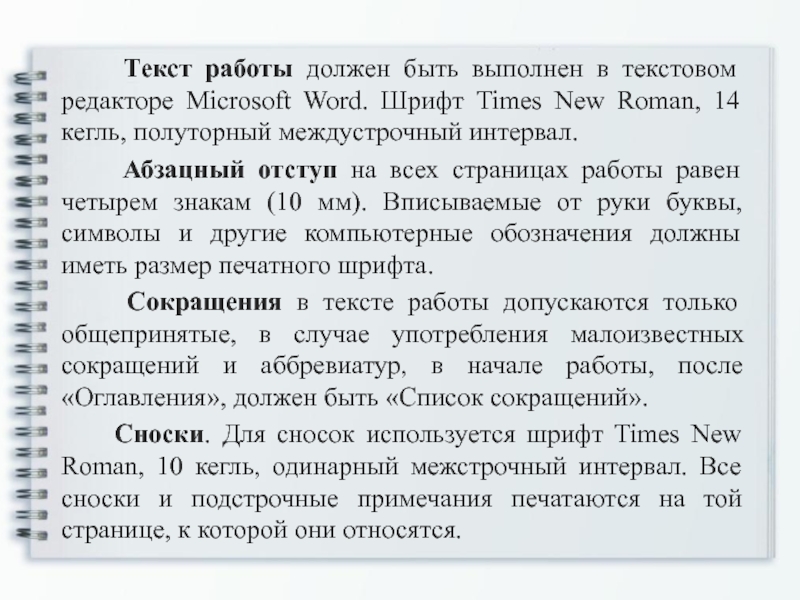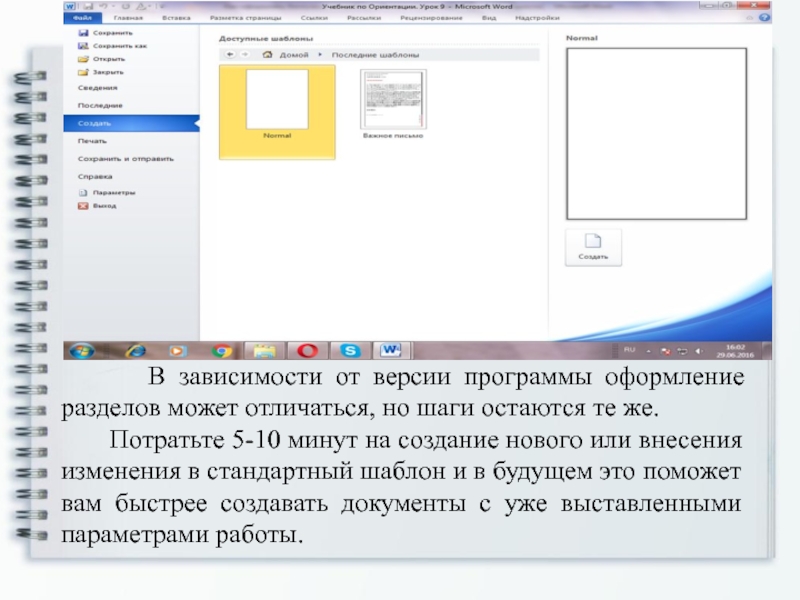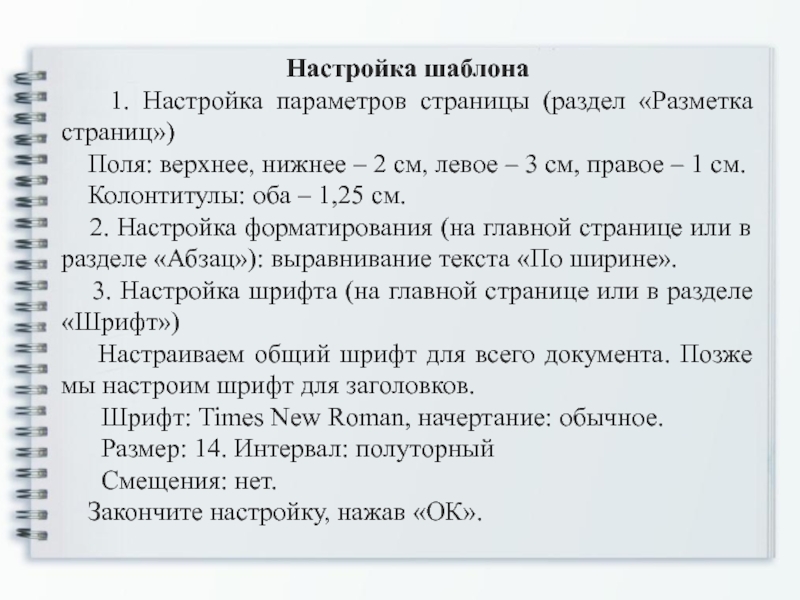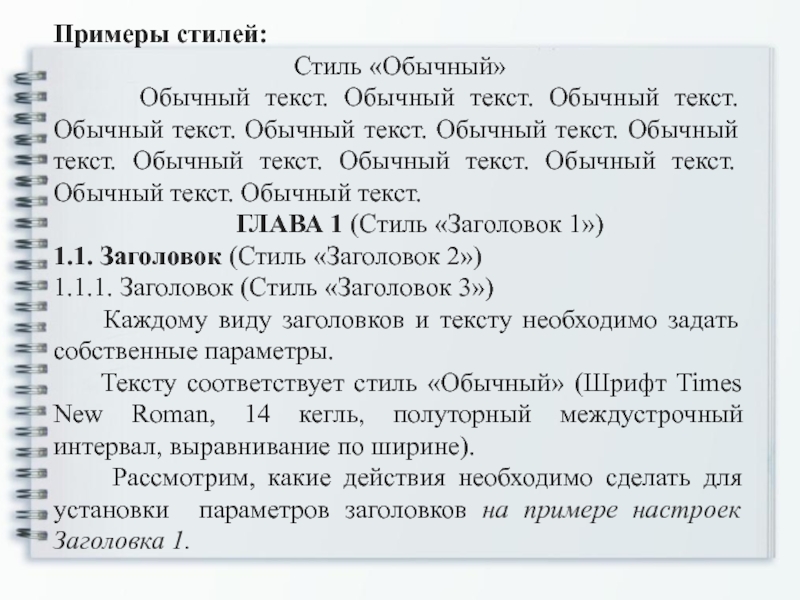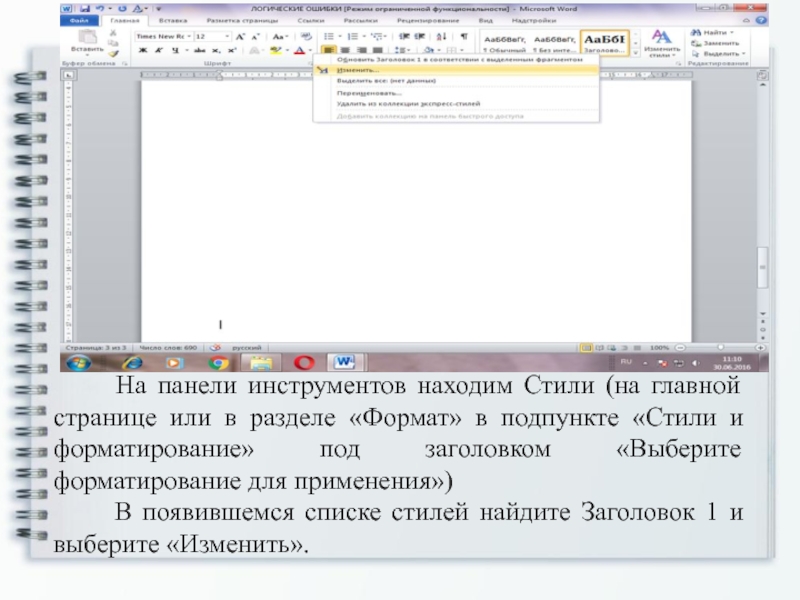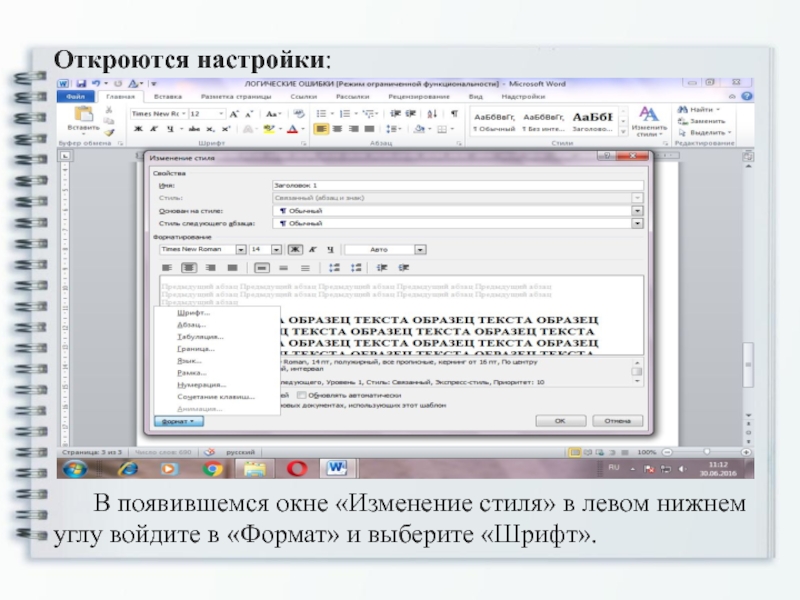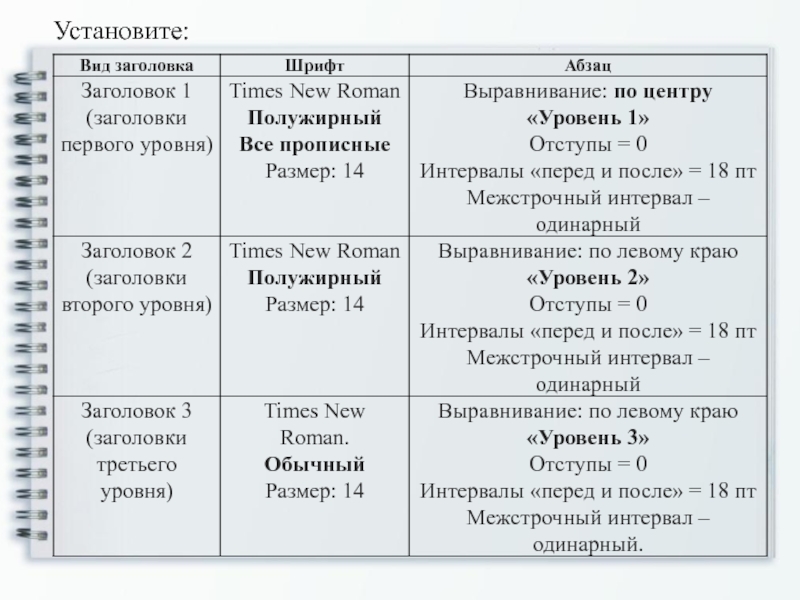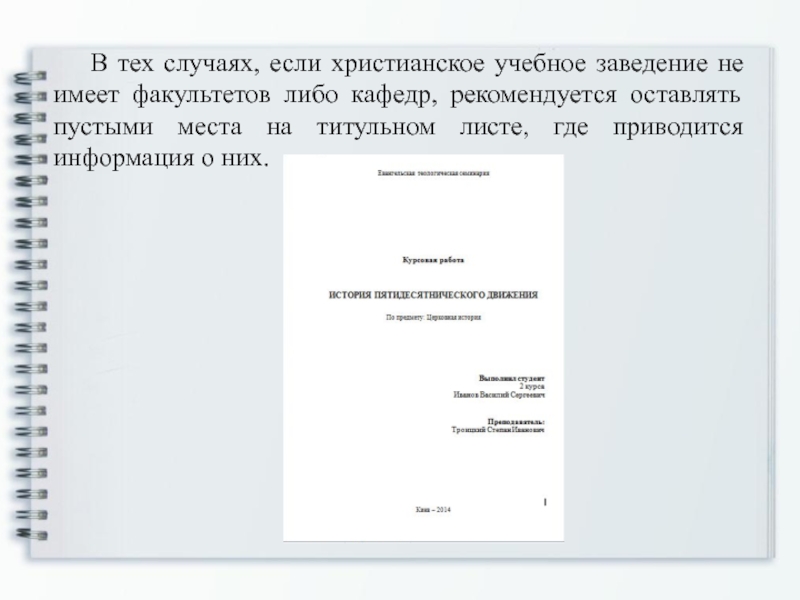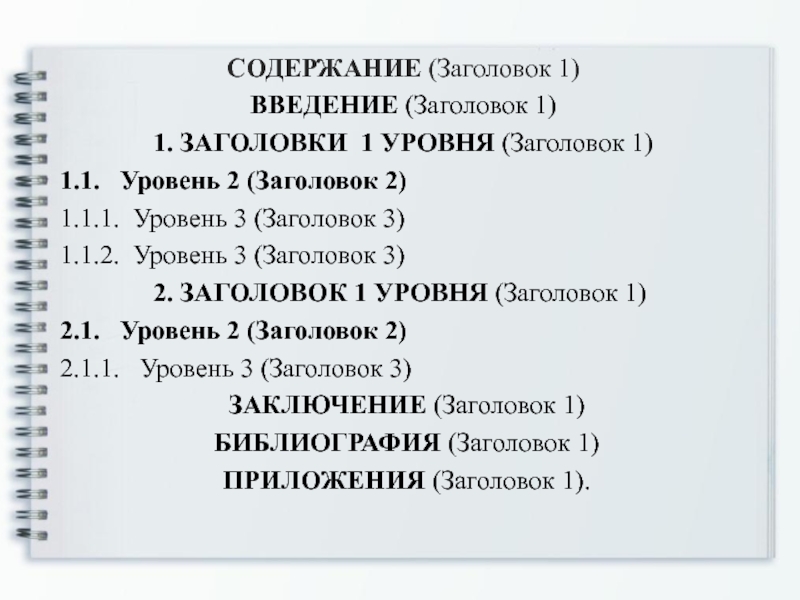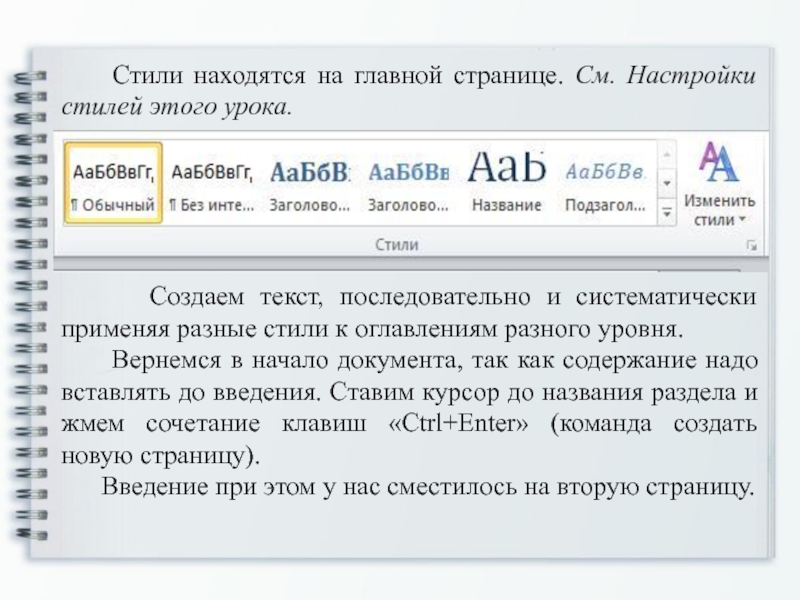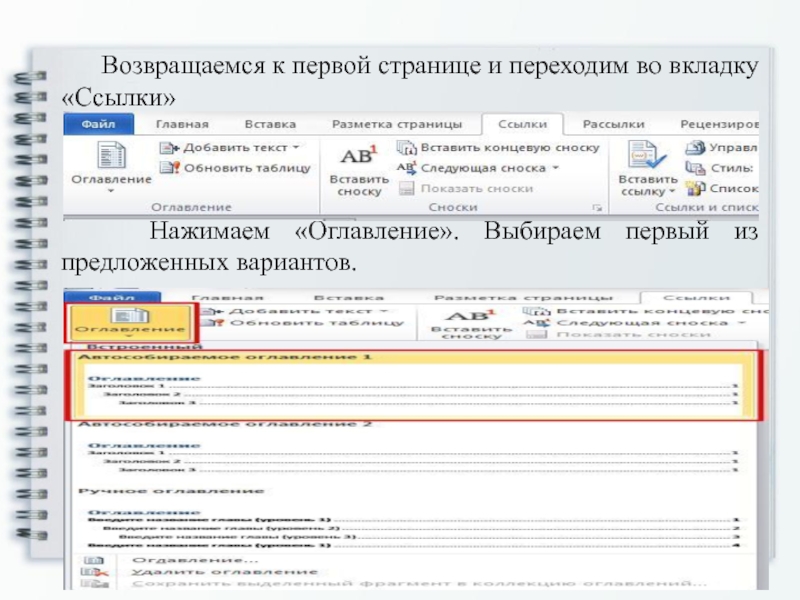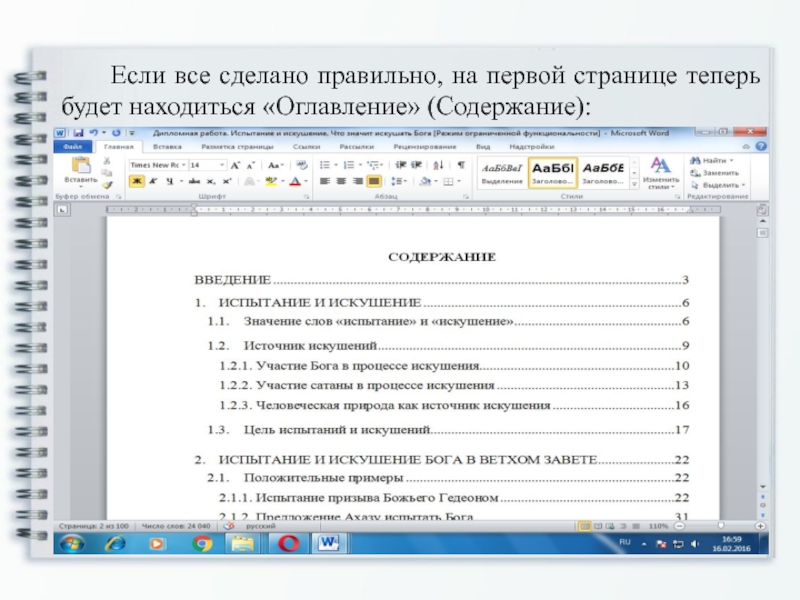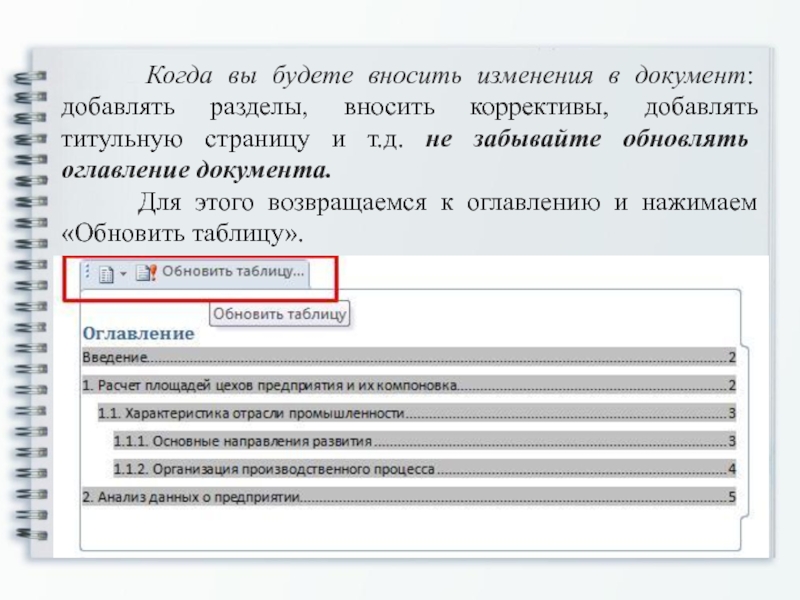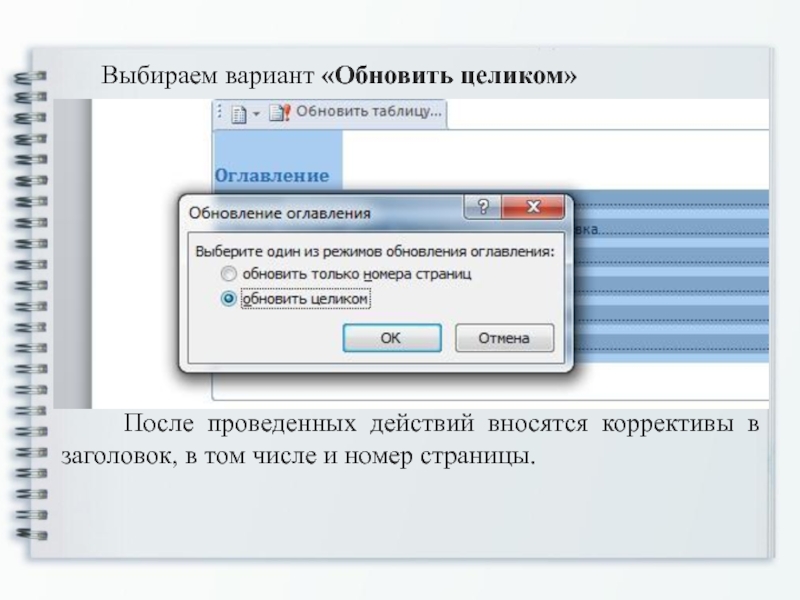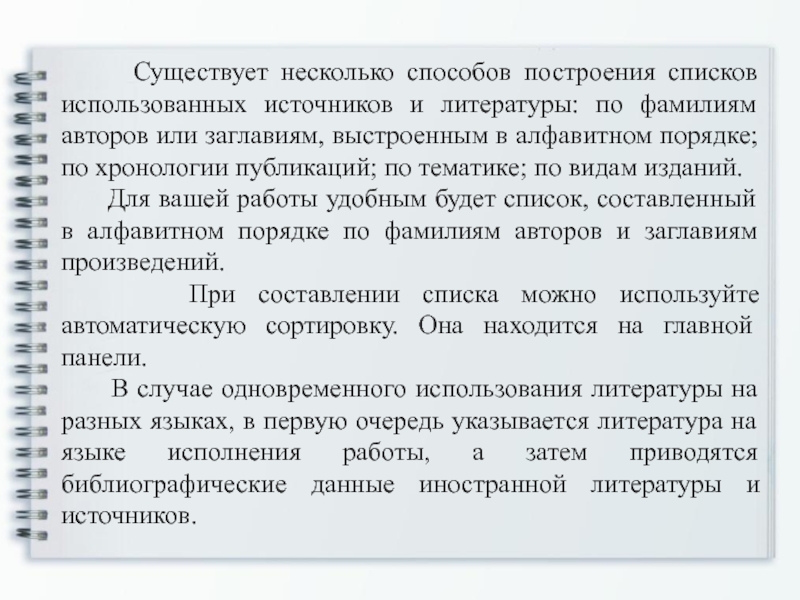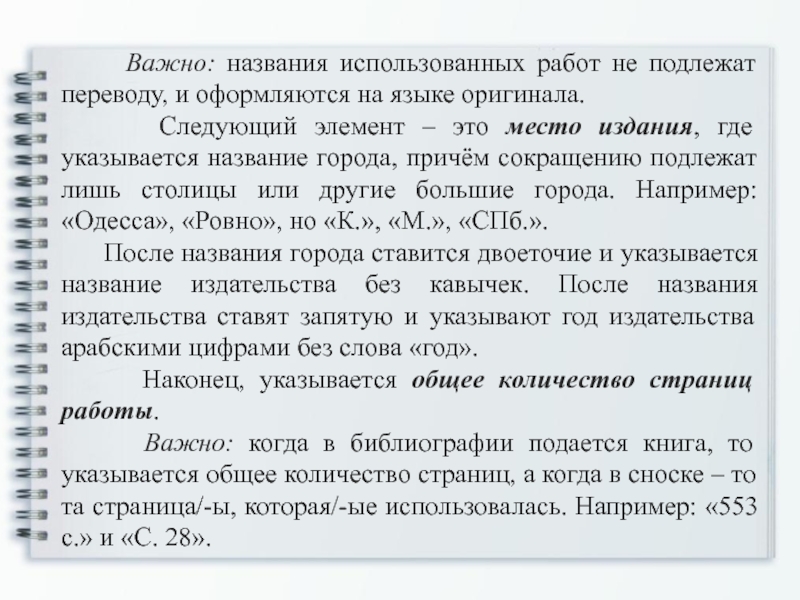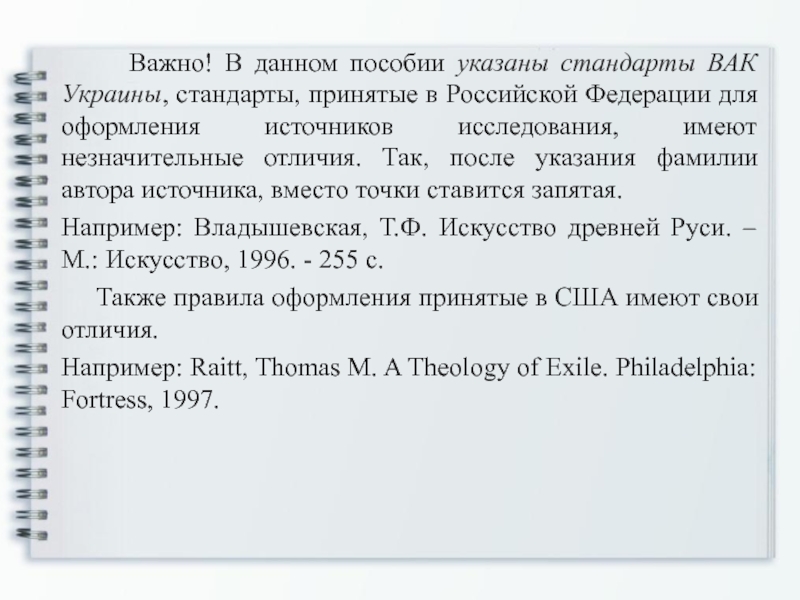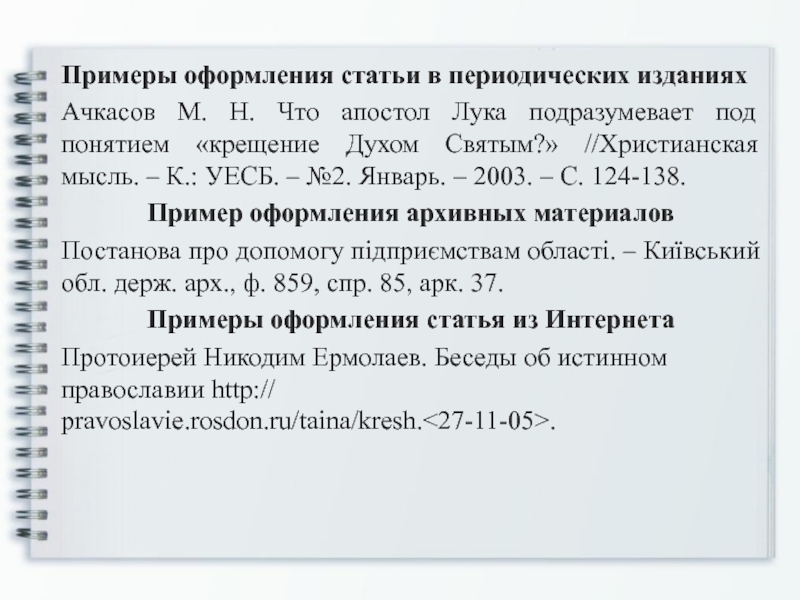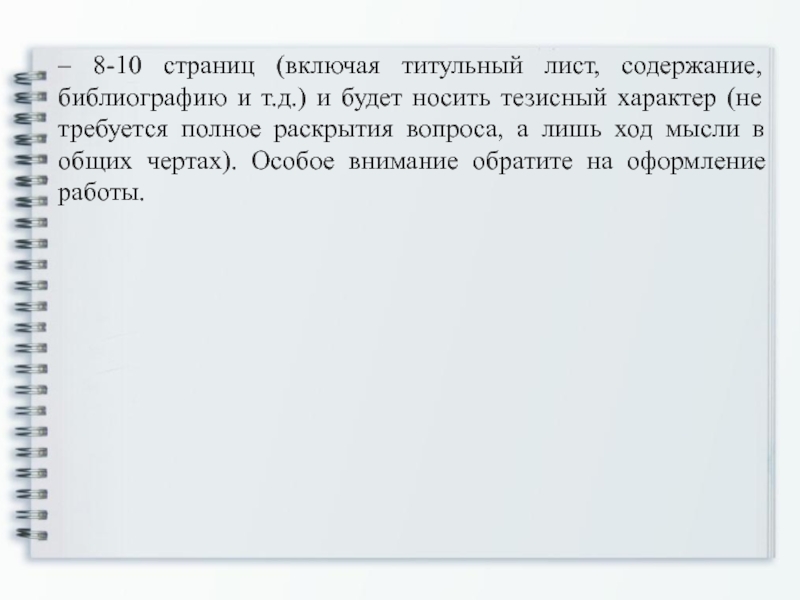- Главная
- Разное
- Дизайн
- Бизнес и предпринимательство
- Аналитика
- Образование
- Развлечения
- Красота и здоровье
- Финансы
- Государство
- Путешествия
- Спорт
- Недвижимость
- Армия
- Графика
- Культурология
- Еда и кулинария
- Лингвистика
- Английский язык
- Астрономия
- Алгебра
- Биология
- География
- Детские презентации
- Информатика
- История
- Литература
- Маркетинг
- Математика
- Медицина
- Менеджмент
- Музыка
- МХК
- Немецкий язык
- ОБЖ
- Обществознание
- Окружающий мир
- Педагогика
- Русский язык
- Технология
- Физика
- Философия
- Химия
- Шаблоны, картинки для презентаций
- Экология
- Экономика
- Юриспруденция
Оформление богословских работ презентация
Содержание
- 1. Оформление богословских работ
- 2. ЦЕЛЬ
- 3. ПЛАН 1. Создание
- 4. ТЕХНИЧЕСКИЕ ПАРАМЕТРЫ РАБОТЫ
- 5. Текст работы должен быть
- 6. Нумерация страниц работы должна
- 7. ШАБЛОН ДОКУМЕНТА Создание шаблона
- 8. 4. Выберите «Шаблоны на
- 9. Вы оказались в новом
- 10. Если вы хотите
- 12. Настройка шаблона 1. Настройка параметров
- 13. 4. Настройка отступов и интервалов
- 14. Примеры стилей: Стиль «Обычный»
- 16. Откроются настройки:
- 17. Установите: Шрифт: Times New Roman.
- 18. Установите:
- 19. ОФОРМЛЕНИЕ ТИТУЛЬНОГО ЛИСТА
- 20. В тех случаях, если христианское
- 21. ЗАГОЛОВКИ
- 22. Заголовок должен быть точным.
- 23. В конце заголовка точку
- 24. СОДЕРЖАНИЕ (Заголовок 1)
- 25. Правила оформления заголовков: Введение
- 26. Заголовки второго уровня, обозначающие
- 27. Заголовки третьего уровня, обозначающие
- 28. Заголовок библиографического списка выполняется
- 29. ОФОРМЛЕНИЕ ОГЛАВЛЕНИЯ (СОДЕРЖАНИЯ) В WORD
- 30. Стили находятся на главной
- 31. Возвращаемся к первой странице
- 32. Если все сделано правильно,
- 33. Когда вы будете вносить
- 34. Выбираем вариант «Обновить целиком»
- 35. Список печатается двумя колонками, в котором слева
- 36. СПИСОК ИСПОЛЬЗОВАННЫХ ИСТОЧНИКОВ И ЛИТЕРАТУРЫ
- 37. Существует несколько способов построения
- 38. Общий порядок расположения библиографических данных
- 39. Важно: названия использованных работ
- 40. Важно! В данном пособии
- 41. Примеры оформления книг по
- 42. Примеры оформления статьи в периодических изданиях Ачкасов
- 43. ЦИТАТЫ, ССЫЛКИ, СНОСКИ
- 44. Важно! Сноски делаются на
- 45. Если ссылка идет на
- 46. Подстрочные ссылки (находяться
- 47. Оформление сносок в письменной
- 48. Пример оформления подстрочной ссылки на один и
- 49. Оформление ссылки автоматически в Word
- 50. Концевые сноски вставляются примерно таким же образом.
- 51. ДОМАШНЕЕ ЗАДАНИЕ 1. Изучение нового материала. Прочтите
- 52. – 8-10 страниц (включая титульный лист, содержание,
Слайд 2
ЦЕЛЬ УРОКА
Узнать технические параметры работы в соответствии со
стандартами ЕААА и ЕТС.
Выработать приёмы и навыки, помогающие выполнять работу быстро и качественно.
Вырабатывать аккуратность и умение обращать внимание на детали работы
Выработать приёмы и навыки, помогающие выполнять работу быстро и качественно.
Вырабатывать аккуратность и умение обращать внимание на детали работы
Слайд 3ПЛАН
1. Создание шаблона документа
2. Технические параметры работы (поля, интервалы, шрифт, размеры шрифтов)
3. Оформление Титульного листа
4. Оформление Оглавления
5. Оформление Списка условных сокращений
6. Текст
6.1. Оформление заголовков
6.2. Цитаты, сноски, ссылки
7. Список использованной литературы
3. Оформление Титульного листа
4. Оформление Оглавления
5. Оформление Списка условных сокращений
6. Текст
6.1. Оформление заголовков
6.2. Цитаты, сноски, ссылки
7. Список использованной литературы
Слайд 4
ТЕХНИЧЕСКИЕ ПАРАМЕТРЫ РАБОТЫ
Язык реферата. Разрешается писать исследовательские работы
на украинском, русском и английском языках.
Грамотность. Важно исключить все грамматические, синтаксические и стилистические ошибки. Для этого есть проверка орфографии в компьютере, также можно использовать словари и учебники по стилистической правке текста.
Параметры страницы. Одну строку от другой отделяет полуторный междустрочный интервал.
Каждая страница должна иметь поля: левое – не меньше 30 мм, правое – 10 мм, верхнее и нижнее – по 20 мм.
Грамотность. Важно исключить все грамматические, синтаксические и стилистические ошибки. Для этого есть проверка орфографии в компьютере, также можно использовать словари и учебники по стилистической правке текста.
Параметры страницы. Одну строку от другой отделяет полуторный междустрочный интервал.
Каждая страница должна иметь поля: левое – не меньше 30 мм, правое – 10 мм, верхнее и нижнее – по 20 мм.
Слайд 5 Текст работы должен быть выполнен в текстовом редакторе
Microsoft Word. Шрифт Times New Roman, 14 кегль, полуторный междустрочный интервал.
Абзацный отступ на всех страницах работы равен четырем знакам (10 мм). Вписываемые от руки буквы, символы и другие компьютерные обозначения должны иметь размер печатного шрифта.
Сокращения в тексте работы допускаются только общепринятые, в случае употребления малоизвестных сокращений и аббревиатур, в начале работы, после «Оглавления», должен быть «Список сокращений».
Сноски. Для сносок используется шрифт Times New Roman, 10 кегль, одинарный межстрочный интервал. Все сноски и подстрочные примечания печатаются на той странице, к которой они относятся.
Абзацный отступ на всех страницах работы равен четырем знакам (10 мм). Вписываемые от руки буквы, символы и другие компьютерные обозначения должны иметь размер печатного шрифта.
Сокращения в тексте работы допускаются только общепринятые, в случае употребления малоизвестных сокращений и аббревиатур, в начале работы, после «Оглавления», должен быть «Список сокращений».
Сноски. Для сносок используется шрифт Times New Roman, 10 кегль, одинарный межстрочный интервал. Все сноски и подстрочные примечания печатаются на той странице, к которой они относятся.
Слайд 6 Нумерация страниц работы должна быть сквозной. Отсчет страниц
начинается с титульного листа, на котором цифра «1» не ставится. Обозначение нумерации производится со второй страницы в центре верхнего поля (если текст на русском языке) и в правом верхнем углу (если текст на украинском языке) без точки в конце.
Рекомендуется приводить нумерацию страниц арабскими цифрами.
Рекомендуется приводить нумерацию страниц арабскими цифрами.
Слайд 7
ШАБЛОН ДОКУМЕНТА
Создание шаблона
Шаблон – это документ, «заготовка», на
основе которой можно создавать новые документы.
Студентам мы рекомендуем в первую очередь создать шаблон документа с необходимыми техническими параметрами работы, чтобы не выставлять эти параметры в каждой работе по отдельности.
Он является общим для всех письменных работ исследовательского типа, поэтому после настройки сохраните его и используйте при необходимости. Итак:
1. Откройте приложение Microsoft Word.
2. Зайдите в «Файл» на панели инструментов, выберите «Создать».
3. Войдя в пункт «Создать», обнаружите окно «Создание документа»
Студентам мы рекомендуем в первую очередь создать шаблон документа с необходимыми техническими параметрами работы, чтобы не выставлять эти параметры в каждой работе по отдельности.
Он является общим для всех письменных работ исследовательского типа, поэтому после настройки сохраните его и используйте при необходимости. Итак:
1. Откройте приложение Microsoft Word.
2. Зайдите в «Файл» на панели инструментов, выберите «Создать».
3. Войдя в пункт «Создать», обнаружите окно «Создание документа»
Слайд 8 4. Выберите «Шаблоны на моем компьютере» или «Мои
шаблоны», в открывшемся новом окне отметьте «Шаблон».
Слайд 9 Вы оказались в новом документе с создаваемым шаблоном.
Приступайте к настройке, после завершения которой дадите имя вашему макету и сохраните его и БУДЕТЕ ИСПОЛЬЗОВАТЬ ЕГО ПРИ НЕОБХОДИМОСТИ, ВЫБИРАЯ ИЗ ИМЕЮЩИХСЯ НА ВАШЕМ КОМПЬЮТЕРЕ ШАБЛОНОВ.
Слайд 10 Если вы хотите внести изменения в стандартный
шаблон на вашем компьютере, чтобы ВСЕ СОЗДАВАЕМЫЕ НА ВАШЕМ КОМПЬЮТЕРЕ ДОКУМЕНТЫ по умолчанию использовали внесенные настройки, то нужно предпринять следующие шаги:
1. Откройте приложение Microsoft Word.
2. Зайдите в «Файл» на панели инструментов, выберите «Создать».
3. Выберите раздел «Последние шаблоны».
4. Выберите Normal
5. Нажимаете «Создать»
6. Открывается стандартный документ, куда вы вносите изменения и СОХРАНЯЕТЕ.
1. Откройте приложение Microsoft Word.
2. Зайдите в «Файл» на панели инструментов, выберите «Создать».
3. Выберите раздел «Последние шаблоны».
4. Выберите Normal
5. Нажимаете «Создать»
6. Открывается стандартный документ, куда вы вносите изменения и СОХРАНЯЕТЕ.
Слайд 11
В зависимости от версии программы оформление разделов
может отличаться, но шаги остаются те же.
Потратьте 5-10 минут на создание нового или внесения изменения в стандартный шаблон и в будущем это поможет вам быстрее создавать документы с уже выставленными параметрами работы.
Потратьте 5-10 минут на создание нового или внесения изменения в стандартный шаблон и в будущем это поможет вам быстрее создавать документы с уже выставленными параметрами работы.
Слайд 12Настройка шаблона
1. Настройка параметров страницы (раздел «Разметка страниц»)
Поля: верхнее, нижнее – 2 см, левое – 3 см, правое – 1 см.
Колонтитулы: оба – 1,25 см.
2. Настройка форматирования (на главной странице или в разделе «Абзац»): выравнивание текста «По ширине».
3. Настройка шрифта (на главной странице или в разделе «Шрифт»)
Настраиваем общий шрифт для всего документа. Позже мы настроим шрифт для заголовков.
Шрифт: Times New Roman, начертание: обычное.
Размер: 14. Интервал: полуторный
Смещения: нет.
Закончите настройку, нажав «ОК».
Колонтитулы: оба – 1,25 см.
2. Настройка форматирования (на главной странице или в разделе «Абзац»): выравнивание текста «По ширине».
3. Настройка шрифта (на главной странице или в разделе «Шрифт»)
Настраиваем общий шрифт для всего документа. Позже мы настроим шрифт для заголовков.
Шрифт: Times New Roman, начертание: обычное.
Размер: 14. Интервал: полуторный
Смещения: нет.
Закончите настройку, нажав «ОК».
Слайд 13 4. Настройка отступов и интервалов (в разделе «Абзац»)
Отступы должны
равняться 0.
Межстрочный интервал: полуторный.
Не забываем сохранять настройки!
Этим заканчивается общая настройка шаблона. Следующий этап – настройка стилей.
5. Настройка стилей (обычный текст, Заголовок 1 уровня, Заголовок 2 уровня, Заголовок 3 уровня и т.д.).
Под стилем понимают формат текста и заголовков разного уровня
Межстрочный интервал: полуторный.
Не забываем сохранять настройки!
Этим заканчивается общая настройка шаблона. Следующий этап – настройка стилей.
5. Настройка стилей (обычный текст, Заголовок 1 уровня, Заголовок 2 уровня, Заголовок 3 уровня и т.д.).
Под стилем понимают формат текста и заголовков разного уровня
Слайд 14Примеры стилей:
Стиль «Обычный»
Обычный текст. Обычный текст. Обычный текст.
Обычный текст. Обычный текст. Обычный текст. Обычный текст. Обычный текст. Обычный текст. Обычный текст. Обычный текст. Обычный текст.
ГЛАВА 1 (Стиль «Заголовок 1»)
1.1. Заголовок (Стиль «Заголовок 2»)
1.1.1. Заголовок (Стиль «Заголовок 3»)
Каждому виду заголовков и тексту необходимо задать собственные параметры.
Тексту соответствует стиль «Обычный» (Шрифт Times New Roman, 14 кегль, полуторный междустрочный интервал, выравнивание по ширине).
Рассмотрим, какие действия необходимо сделать для установки параметров заголовков на примере настроек Заголовка 1.
ГЛАВА 1 (Стиль «Заголовок 1»)
1.1. Заголовок (Стиль «Заголовок 2»)
1.1.1. Заголовок (Стиль «Заголовок 3»)
Каждому виду заголовков и тексту необходимо задать собственные параметры.
Тексту соответствует стиль «Обычный» (Шрифт Times New Roman, 14 кегль, полуторный междустрочный интервал, выравнивание по ширине).
Рассмотрим, какие действия необходимо сделать для установки параметров заголовков на примере настроек Заголовка 1.
Слайд 15
На панели инструментов находим Стили
(на главной странице или в разделе «Формат» в подпункте «Стили и форматирование» под заголовком «Выберите форматирование для применения»)
В появившемся списке стилей найдите Заголовок 1 и выберите «Изменить».
В появившемся списке стилей найдите Заголовок 1 и выберите «Изменить».
Слайд 16Откроются настройки:
В появившемся окне «Изменение стиля» в
левом нижнем углу войдите в «Формат» и выберите «Шрифт».
Слайд 17 Установите:
Шрифт: Times New Roman.
Начертание: полужирный.
Размер: 14.
Поставьте галочку напротив «Все прописные».
Завершите установку шрифта нажатием кнопки «ОК».
Войдите в «Абзац». Установите:
Выравнивание: «По центру».
В «Уровне» установите «Уровень 1».
Отступы оставьте = 0.
Интервалы «перед и после» = 18 пт.
Межстрочный интервал должен быть одинарным.
Выразите согласие «ОК».
Общее «ОК» завершает настройку стиля «Заголовок 1».
Остальные два заголовка настраиваются в той же последовательности, вот их параметры: (См. далее)
Завершите установку шрифта нажатием кнопки «ОК».
Войдите в «Абзац». Установите:
Выравнивание: «По центру».
В «Уровне» установите «Уровень 1».
Отступы оставьте = 0.
Интервалы «перед и после» = 18 пт.
Межстрочный интервал должен быть одинарным.
Выразите согласие «ОК».
Общее «ОК» завершает настройку стиля «Заголовок 1».
Остальные два заголовка настраиваются в той же последовательности, вот их параметры: (См. далее)
Слайд 19 ОФОРМЛЕНИЕ ТИТУЛЬНОГО ЛИСТА
Титульный лист работы содержит
официальную информацию о вас и вашем произведении. Принцип расположения компонентов титульного листа таков:
Композиция текста на странице – центральная.
Название работы выполняется шрифтом Times New Roman, 18 кеглем, заглавными буквами.
Вид работы, а также информация об авторе, научном руководителе, рецензенте выполняется шрифтом Times New Roman, 16 кеглем.
Информация об авторе, научном руководителе, рецензенте выравнивается по левому краю страницы.
Весь остальной текст титульного листа выполняется шрифтом Times New Roman, 14 кеглем.
Приводится информация о том, по какой учебной дисциплине выполнена работа.
Композиция текста на странице – центральная.
Название работы выполняется шрифтом Times New Roman, 18 кеглем, заглавными буквами.
Вид работы, а также информация об авторе, научном руководителе, рецензенте выполняется шрифтом Times New Roman, 16 кеглем.
Информация об авторе, научном руководителе, рецензенте выравнивается по левому краю страницы.
Весь остальной текст титульного листа выполняется шрифтом Times New Roman, 14 кеглем.
Приводится информация о том, по какой учебной дисциплине выполнена работа.
Слайд 20 В тех случаях, если христианское учебное заведение не имеет
факультетов либо кафедр, рекомендуется оставлять пустыми места на титульном листе, где приводится информация о них.
Слайд 21 ЗАГОЛОВКИ
Общие требования. Разбивка текста исследования
на главы, параграфы, пункты происходит уже при составлении плана.
Далее сбор материала подразумевает работу по уже имеющемуся плану, формирование отдельных завершенных блоков произведения.
Каждой главе, параграфу, пункту присваивается собственное название – заголовок.
Заголовок должен состоять из ключевых слов, несущих особую смысловую нагрузку. Он должен ярко и четко отражать информацию, содержащуюся под ним.
Заголовок должен быть кратким. Одновременно с этим не рекомендуется использовать однословные заголовки, т.к. это создает опасность расширения смыслового содержания и неправильность понимания.
Далее сбор материала подразумевает работу по уже имеющемуся плану, формирование отдельных завершенных блоков произведения.
Каждой главе, параграфу, пункту присваивается собственное название – заголовок.
Заголовок должен состоять из ключевых слов, несущих особую смысловую нагрузку. Он должен ярко и четко отражать информацию, содержащуюся под ним.
Заголовок должен быть кратким. Одновременно с этим не рекомендуется использовать однословные заголовки, т.к. это создает опасность расширения смыслового содержания и неправильность понимания.
Слайд 22 Заголовок должен быть точным. Точность заголовка подразумевает его
соответствие тексту, помещенному под ним.
Существуют несколько систем оформления заголовков с использованием цифер, букв, римских цифр и т.д. Наиболее удобной является система, использующая цифровые обозначения
Нумерация глав, параграфов, пунктов указывает на уровень данного заголовка: главы обозначаются одной цифрой, составные части глав – двумя цифрами, пункты – тремя цифрами и т.д. Чем мельче пункт, тем длиннее его цифровой код.
Для лучшего ориентирования в географии исследования заголовки не только нумеруются, но еще делаются разного размера, им придается визуальное различие.
Существуют несколько систем оформления заголовков с использованием цифер, букв, римских цифр и т.д. Наиболее удобной является система, использующая цифровые обозначения
Нумерация глав, параграфов, пунктов указывает на уровень данного заголовка: главы обозначаются одной цифрой, составные части глав – двумя цифрами, пункты – тремя цифрами и т.д. Чем мельче пункт, тем длиннее его цифровой код.
Для лучшего ориентирования в географии исследования заголовки не только нумеруются, но еще делаются разного размера, им придается визуальное различие.
Слайд 23 В конце заголовка точку не ставят. Не допускается
подчеркивать заголовки и переносить слова в заголовках.
Каждая глава должна начинаться с новой страницы. Это правило относится ко всем основным структурным частям работы: введению, заключению, библиографическому списку, приложениям, указателям.
Каждому заголовку второго и последующего уровня предшествует одна пустая строка сверху, после каждого заголовка также следует снизу пустая строка. Точка в конце заголовков не ставится. Не допускается подчеркивание заголовков и перенос слов в заголовке.
Уровни заголовков соответствуют уровням стилей в шаблоне документа и будут иметь примерно следующую структуру:
Каждая глава должна начинаться с новой страницы. Это правило относится ко всем основным структурным частям работы: введению, заключению, библиографическому списку, приложениям, указателям.
Каждому заголовку второго и последующего уровня предшествует одна пустая строка сверху, после каждого заголовка также следует снизу пустая строка. Точка в конце заголовков не ставится. Не допускается подчеркивание заголовков и перенос слов в заголовке.
Уровни заголовков соответствуют уровням стилей в шаблоне документа и будут иметь примерно следующую структуру:
Слайд 24 СОДЕРЖАНИЕ (Заголовок 1)
ВВЕДЕНИЕ (Заголовок 1)
1. ЗАГОЛОВКИ 1 УРОВНЯ (Заголовок 1)
1.1. Уровень 2 (Заголовок 2)
1.1.1. Уровень 3 (Заголовок 3)
1.1.2. Уровень 3 (Заголовок 3)
2. ЗАГОЛОВОК 1 УРОВНЯ (Заголовок 1)
2.1. Уровень 2 (Заголовок 2)
2.1.1. Уровень 3 (Заголовок 3)
ЗАКЛЮЧЕНИЕ (Заголовок 1)
БИБЛИОГРАФИЯ (Заголовок 1)
ПРИЛОЖЕНИЯ (Заголовок 1).
1.1. Уровень 2 (Заголовок 2)
1.1.1. Уровень 3 (Заголовок 3)
1.1.2. Уровень 3 (Заголовок 3)
2. ЗАГОЛОВОК 1 УРОВНЯ (Заголовок 1)
2.1. Уровень 2 (Заголовок 2)
2.1.1. Уровень 3 (Заголовок 3)
ЗАКЛЮЧЕНИЕ (Заголовок 1)
БИБЛИОГРАФИЯ (Заголовок 1)
ПРИЛОЖЕНИЯ (Заголовок 1).
Слайд 25Правила оформления заголовков:
Введение не нумеруется. Выполняется полужирным шрифтом
Times New Roman, 14 кеглем, заглавными буквами и располагается по центру.
ВВЕДЕНИЕ
Заголовки первого уровня, обозначающие главы, выполняются полужирным шрифтом Times New Roman, 14 кеглем, заглавными буквами и располагаются по центру.
1. ОФОРМЛЕНИЕ СПИСКА ИСПОЛЬЗОВАННЫХ ИСТОЧНИКОВ И ЛИТЕРАТУРЫ В ДИПЛОМНЫХ РАБОТАХ
ВВЕДЕНИЕ
Заголовки первого уровня, обозначающие главы, выполняются полужирным шрифтом Times New Roman, 14 кеглем, заглавными буквами и располагаются по центру.
1. ОФОРМЛЕНИЕ СПИСКА ИСПОЛЬЗОВАННЫХ ИСТОЧНИКОВ И ЛИТЕРАТУРЫ В ДИПЛОМНЫХ РАБОТАХ
Слайд 26 Заголовки второго уровня, обозначающие части глав (параграфы), выполняются
полужирным шрифтом Times New Roman, 14 кеглем, строчными буквами, нумеруются и располагаются с начала строки.
Первое слово заголовка пишется с большой буквы, все последующие – с маленькой (кроме тех слов, которые нужно писать с заглавной буквы по грамматическим правилам).
1.1. Общие правила составления списка использованных
источников и литературы в дипломных работах
Первое слово заголовка пишется с большой буквы, все последующие – с маленькой (кроме тех слов, которые нужно писать с заглавной буквы по грамматическим правилам).
1.1. Общие правила составления списка использованных
источников и литературы в дипломных работах
Слайд 27 Заголовки третьего уровня, обозначающие пункты, части параграфов, выполняются
обычным шрифтом Times New Roman, 14 кеглем, строчными буквами, нумеруются и располагаются с начала строки. Первое слово заголовка набирается с большой буквы, все последующие - с маленькой.
1.1.1 Правила оформления использованных источников и литературы в дипломных работах
Заголовок заключения выполняется полужирным шрифтом Times New Roman, 14 кеглем, заглавными буквами и располагается по центру.
ЗАКЛЮЧЕНИЕ
1.1.1 Правила оформления использованных источников и литературы в дипломных работах
Заголовок заключения выполняется полужирным шрифтом Times New Roman, 14 кеглем, заглавными буквами и располагается по центру.
ЗАКЛЮЧЕНИЕ
Слайд 28 Заголовок библиографического списка выполняется полужирным шрифтом Times New
Roman, 14 кеглем, заглавными буквами и располагается по центру.
СПИСОК ИСПОЛЬЗОВАННОЙ ЛИТЕРАТУРЫ И ИСТОЧНИКОВ
Если вы помещаете в конце работы какую-нибудь вспомогательную информацию, не принадлежащую тексту работы (таблицы, иллюстрации, диаграммы, карты), оформите ее следующим образом: справа от заголовка обычным шрифтом Times New Roman, 14 кеглем, пометьте «Приложение», номер по порядку. Заголовок приложения оформите полужирным шрифтом, Times New Roman, 14 кеглем, заглавными буквами и расположите его по центру.
ПРИМЕР ОФОРМЛЕНИЯ Приложение 1
СПИСОК ИСПОЛЬЗОВАННОЙ ЛИТЕРАТУРЫ И ИСТОЧНИКОВ
Если вы помещаете в конце работы какую-нибудь вспомогательную информацию, не принадлежащую тексту работы (таблицы, иллюстрации, диаграммы, карты), оформите ее следующим образом: справа от заголовка обычным шрифтом Times New Roman, 14 кеглем, пометьте «Приложение», номер по порядку. Заголовок приложения оформите полужирным шрифтом, Times New Roman, 14 кеглем, заглавными буквами и расположите его по центру.
ПРИМЕР ОФОРМЛЕНИЯ Приложение 1
Слайд 29ОФОРМЛЕНИЕ ОГЛАВЛЕНИЯ (СОДЕРЖАНИЯ) В WORD
Автоматически обновляемое содержание позволит
избежать ручного корректирования номеров страниц в содержании после правок текста в документе.
Для создания такого обновления, к тексту документа необходимо применить стили заголовков, которые в последующем станут пунктами нашего автоматически обновляемого содержания.
Создадим документ, в котором нам необходимо создать оглавление и пусть это оглавление имеет три уровня.
Важно! Использовать изначально стандартные заголовки или перед созданием оглавления отредактировать их и сделать стандартные в соответствии с уровнями: обычным (для основного текста), заголовок 1, заголовок 2, заголовок 3
Для создания такого обновления, к тексту документа необходимо применить стили заголовков, которые в последующем станут пунктами нашего автоматически обновляемого содержания.
Создадим документ, в котором нам необходимо создать оглавление и пусть это оглавление имеет три уровня.
Важно! Использовать изначально стандартные заголовки или перед созданием оглавления отредактировать их и сделать стандартные в соответствии с уровнями: обычным (для основного текста), заголовок 1, заголовок 2, заголовок 3
Слайд 30 Стили находятся на главной странице. См. Настройки стилей
этого урока.
Создаем текст, последовательно и систематически применяя разные стили к оглавлениям разного уровня.
Вернемся в начало документа, так как содержание надо вставлять до введения. Ставим курсор до названия раздела и жмем сочетание клавиш «Ctrl+Enter» (команда создать новую страницу).
Введение при этом у нас сместилось на вторую страницу.
Создаем текст, последовательно и систематически применяя разные стили к оглавлениям разного уровня.
Вернемся в начало документа, так как содержание надо вставлять до введения. Ставим курсор до названия раздела и жмем сочетание клавиш «Ctrl+Enter» (команда создать новую страницу).
Введение при этом у нас сместилось на вторую страницу.
Слайд 31 Возвращаемся к первой странице и переходим во вкладку
«Ссылки»
Нажимаем «Оглавление». Выбираем первый из предложенных вариантов.
Нажимаем «Оглавление». Выбираем первый из предложенных вариантов.
Слайд 32 Если все сделано правильно, на первой странице теперь
будет находиться «Оглавление» (Содержание):
Слайд 33 Когда вы будете вносить изменения в документ: добавлять
разделы, вносить коррективы, добавлять титульную страницу и т.д. не забывайте обновлять оглавление документа.
Для этого возвращаемся к оглавлению и нажимаем «Обновить таблицу».
Для этого возвращаемся к оглавлению и нажимаем «Обновить таблицу».
Слайд 34 Выбираем вариант «Обновить целиком»
После проведенных действий вносятся коррективы в заголовок, в том числе и номер страницы.
Слайд 35Список печатается двумя колонками, в котором слева по алфавиту записывается список
сокращений или обозначений, справа – их полное написание.
Если в работе специальные термины, сокращения, символы повторяются меньше трех раз трех раз, список не составляют, а их описание приводится в тексте при первом упоминании.
Если в работе специальные термины, сокращения, символы повторяются меньше трех раз трех раз, список не составляют, а их описание приводится в тексте при первом упоминании.
СПИСОК УСЛОВНЫХ ОБОЗНАЧЕНИЙ И СОКРАЩЕНИЙ
Слайд 36СПИСОК ИСПОЛЬЗОВАННЫХ ИСТОЧНИКОВ И ЛИТЕРАТУРЫ
Список использованных источников и
литературы – это тематически отобранный, систематизированный перечень библиографических сведений об использованной литературе. Это список данных о книгах и источниках, из которых вы что-либо процитировали или сослались на них в работе.
В этот список включаются данные: обо всей литературе, которую вы использовали для своего исследования; об источниках, на которые сделаны ссылки в вашей работе; о вторичных источниках (то есть данные тех источников, цитаты из которых вы использовали «из вторых рук»); о сносках на веб-сайты, CD-версии, аудио- и видеоматериалы, письма, интервью и прочие нестандартные источники.
В этот список включаются данные: обо всей литературе, которую вы использовали для своего исследования; об источниках, на которые сделаны ссылки в вашей работе; о вторичных источниках (то есть данные тех источников, цитаты из которых вы использовали «из вторых рук»); о сносках на веб-сайты, CD-версии, аудио- и видеоматериалы, письма, интервью и прочие нестандартные источники.
Слайд 37 Существует несколько способов построения списков использованных источников и
литературы: по фамилиям авторов или заглавиям, выстроенным в алфавитном порядке; по хронологии публикаций; по тематике; по видам изданий.
Для вашей работы удобным будет список, составленный в алфавитном порядке по фамилиям авторов и заглавиям произведений.
При составлении списка можно используйте автоматическую сортировку. Она находится на главной панели.
В случае одновременного использования литературы на разных языках, в первую очередь указывается литература на языке исполнения работы, а затем приводятся библиографические данные иностранной литературы и источников.
Для вашей работы удобным будет список, составленный в алфавитном порядке по фамилиям авторов и заглавиям произведений.
При составлении списка можно используйте автоматическую сортировку. Она находится на главной панели.
В случае одновременного использования литературы на разных языках, в первую очередь указывается литература на языке исполнения работы, а затем приводятся библиографические данные иностранной литературы и источников.
Слайд 38Общий порядок расположения библиографических данных
Сначала указываются данные об
авторстве: Ф.И.О. автора, если авторов несколько, их имена разделяются запятой. Можно указать только имя первого автора с указанием «и др.», если авторов больше двух.
Далее – название книги, указанной на титульной обложке. Если имеется второе, дополняющее название, оно подаётся в описании через двоеточие, и не сокращается.
Далее указываются данные об издании, например: «Справочник», «Учебное пособие» или указывается количество томов. Перед таким уточнением ставится двоеточие. Если книга была переведена, то после косой линии указываются авторы перевода, через запятую, если несколько.
Далее – название книги, указанной на титульной обложке. Если имеется второе, дополняющее название, оно подаётся в описании через двоеточие, и не сокращается.
Далее указываются данные об издании, например: «Справочник», «Учебное пособие» или указывается количество томов. Перед таким уточнением ставится двоеточие. Если книга была переведена, то после косой линии указываются авторы перевода, через запятую, если несколько.
Слайд 39 Важно: названия использованных работ не подлежат переводу, и
оформляются на языке оригинала.
Следующий элемент – это место издания, где указывается название города, причём сокращению подлежат лишь столицы или другие большие города. Например: «Одесса», «Ровно», но «К.», «М.», «СПб.».
После названия города ставится двоеточие и указывается название издательства без кавычек. После названия издательства ставят запятую и указывают год издательства арабскими цифрами без слова «год».
Наконец, указывается общее количество страниц работы.
Важно: когда в библиографии подается книга, то указывается общее количество страниц, а когда в сноске – то та страница/-ы, которая/-ые использовалась. Например: «553 с.» и «С. 28».
Следующий элемент – это место издания, где указывается название города, причём сокращению подлежат лишь столицы или другие большие города. Например: «Одесса», «Ровно», но «К.», «М.», «СПб.».
После названия города ставится двоеточие и указывается название издательства без кавычек. После названия издательства ставят запятую и указывают год издательства арабскими цифрами без слова «год».
Наконец, указывается общее количество страниц работы.
Важно: когда в библиографии подается книга, то указывается общее количество страниц, а когда в сноске – то та страница/-ы, которая/-ые использовалась. Например: «553 с.» и «С. 28».
Слайд 40 Важно! В данном пособии указаны стандарты ВАК Украины,
стандарты, принятые в Российской Федерации для оформления источников исследования, имеют незначительные отличия. Так, после указания фамилии автора источника, вместо точки ставится запятая.
Например: Владышевская, Т.Ф. Искусство древней Руси. – М.: Искусство, 1996. - 255 с.
Также правила оформления принятые в США имеют свои отличия.
Например: Raitt, Thomas M. A Theology of Exile. Philadelphia: Fortress, 1997.
Например: Владышевская, Т.Ф. Искусство древней Руси. – М.: Искусство, 1996. - 255 с.
Также правила оформления принятые в США имеют свои отличия.
Например: Raitt, Thomas M. A Theology of Exile. Philadelphia: Fortress, 1997.
Слайд 41 Примеры оформления книг по автору
Алексеев А.А. Новый Завет
с подстрочным переводом на русском языке. – СПб.: Российское Библейское Общество, 2001. – 300 с.
Эриксон Миллард. Христианское Богословие. – СПб: Библия для всех, 2002. – 1000 с.
Примеры оформления переведённого издания
Древе У. Фурман Э. Организация урока / Пер. с нем. О Вальберг. М.: Просвещение, 1984. – 128 с.
Примеры оформления многотомного издания
Татаркевич В. Історія філософії. Т.1. Антична і середньовічна філософія. – Львів: Свічадо, 1997. – 451 с.
Эриксон Миллард. Христианское Богословие. – СПб: Библия для всех, 2002. – 1000 с.
Примеры оформления переведённого издания
Древе У. Фурман Э. Организация урока / Пер. с нем. О Вальберг. М.: Просвещение, 1984. – 128 с.
Примеры оформления многотомного издания
Татаркевич В. Історія філософії. Т.1. Антична і середньовічна філософія. – Львів: Свічадо, 1997. – 451 с.
Слайд 42Примеры оформления статьи в периодических изданиях
Ачкасов М. Н. Что апостол Лука
подразумевает под понятием «крещение Духом Святым?» //Христианская мысль. – К.: УЕСБ. – №2. Январь. – 2003. – С. 124-138.
Пример оформления архивных материалов
Постанова про допомогу підприємствам області. – Київський обл. держ. арх., ф. 859, спр. 85, арк. 37.
Примеры оформления статья из Интернета
Протоиерей Никодим Ермолаев. Беседы об истинном православии http:// pravoslavie.rosdon.ru/taina/kresh.<27-11-05>.
Пример оформления архивных материалов
Постанова про допомогу підприємствам області. – Київський обл. держ. арх., ф. 859, спр. 85, арк. 37.
Примеры оформления статья из Интернета
Протоиерей Никодим Ермолаев. Беседы об истинном православии http:// pravoslavie.rosdon.ru/taina/kresh.<27-11-05>.
Слайд 43ЦИТАТЫ, ССЫЛКИ, СНОСКИ
Исследовательская работа предполагает использования разнообразных
источников информации. Чтобы не быть обвиненным в заимствовании чужого текста и идей, необходимо правильно и точно оформлять эти источники в виде цитат, сносок и ссылок.
Цитата – дословно взятый фрагмент какого-либо произведения. Применяется в качестве иллюстрации и подтверждения излагаемой идеи.
Ссылка – указание на произведение, из которого взяты цитаты, либо идеи, используемые в работе. С их помощью цитаты связываются с библиографическими записями, определив тем самым их принадлежность. Для этой цели используются сноски: дополнительный текст внизу страницы, отделяемый прямой линией от основного текста.
Цитата – дословно взятый фрагмент какого-либо произведения. Применяется в качестве иллюстрации и подтверждения излагаемой идеи.
Ссылка – указание на произведение, из которого взяты цитаты, либо идеи, используемые в работе. С их помощью цитаты связываются с библиографическими записями, определив тем самым их принадлежность. Для этой цели используются сноски: дополнительный текст внизу страницы, отделяемый прямой линией от основного текста.
Слайд 44 Важно! Сноски делаются на все использованные источники, включая
перефразировку информации, а также на цитаты других авторов, которые подаются в кавычках.
Ссылки бывают внутритекстовыми, затекстовыми и подстрочными.
Внутретекстовыми называются ссылки, располагающиеся в тексте работы (без сносок в конец страницы либо в конец работы). В работе оформлять внутритекстовые ссылки рекомендуется исключительно в случае цитирования Писания либо косвенной ссылки на него.
В скобках приводится сокращенное название книги с точкой, без пробела номер главы, после двоеточия приводится номер стиха главы.
Ссылки бывают внутритекстовыми, затекстовыми и подстрочными.
Внутретекстовыми называются ссылки, располагающиеся в тексте работы (без сносок в конец страницы либо в конец работы). В работе оформлять внутритекстовые ссылки рекомендуется исключительно в случае цитирования Писания либо косвенной ссылки на него.
В скобках приводится сокращенное название книги с точкой, без пробела номер главы, после двоеточия приводится номер стиха главы.
Слайд 45 Если ссылка идет на несколько стихов, делается перечисление
через дефис (если стихи приводятся подряд) либо через запятую (если стихи приводятся выборочно).
Например:
«Пасите Божие стадо, какое у вас, надзирая за ним не принужденно, но охотно и богоугодно, не для гнусной корысти, но из усердия, и не господствуя над наследием Божиим, но подавая пример стаду» (1Пет.5:2-3).
Во всех остальных случаях используются подстрочные ссылки и в редких случаях затекстовые.
Например:
«Пасите Божие стадо, какое у вас, надзирая за ним не принужденно, но охотно и богоугодно, не для гнусной корысти, но из усердия, и не господствуя над наследием Божиим, но подавая пример стаду» (1Пет.5:2-3).
Во всех остальных случаях используются подстрочные ссылки и в редких случаях затекстовые.
Слайд 46 Подстрочные ссылки (находяться непосредственно в тексте, а
библиография помещаеться внизу страницы под чертой).
Такое расположение не загромождают основной текст библиографической информацией, но эта информация все же присутствует на странице под чертой и позволяют проследить связь с источниками.
Подстрочные ссылки связывают с текстом цифровым обозначением. А внизу страницы под горизонтальной чертой, длиною примерно 5-6 см указывается сведения об авторе, заглавие произведения/документа, сведения о составителях (если необходимо), место и дата издания, страница, на которой приведен материал ссылки.
Такое расположение не загромождают основной текст библиографической информацией, но эта информация все же присутствует на странице под чертой и позволяют проследить связь с источниками.
Подстрочные ссылки связывают с текстом цифровым обозначением. А внизу страницы под горизонтальной чертой, длиною примерно 5-6 см указывается сведения об авторе, заглавие произведения/документа, сведения о составителях (если необходимо), место и дата издания, страница, на которой приведен материал ссылки.
Слайд 47 Оформление сносок в письменной работе должно быть одинаковым
во всей работы. Ссылки на литературные источники обозначают арабскими цифрами, размером шрифта 10-м кегль.
Пример оформления подстрочной ссылки:
Текст:
Миллард Эриксон пишет: «Понимание нами Бога, без сомнения, проходит через фильтр нашего восприятия, но Его свойства не могут быть проекцией нашего представления о Нем. Это объективные характеристики Его природы» 1.
Сноска внизу страницы:
_____________ 1 См.: Миллард Эриксон. Христианское богословие. – СПб.: Библия для всех, 2002. – С.225.
Пример оформления подстрочной ссылки:
Текст:
Миллард Эриксон пишет: «Понимание нами Бога, без сомнения, проходит через фильтр нашего восприятия, но Его свойства не могут быть проекцией нашего представления о Нем. Это объективные характеристики Его природы» 1.
Сноска внизу страницы:
_____________ 1 См.: Миллард Эриксон. Христианское богословие. – СПб.: Библия для всех, 2002. – С.225.
Слайд 48Пример оформления подстрочной ссылки на один и тот же источник
Автором книги является Исаия. По преданию, он был связан с царем Озией кровными узами. Был женат и имел двоих детей1.
Это был период непрекращающейся политической и духовной борьбы. Северное Царство клонилось к упадку и в 722 г. До Р. Х. потерпело последнее поражение от Ассирии. Подобная участь угрожала и Южному царству. Исаия был призван, чтобы обратиться к народу Иудеи с призывом доверится Богу2.
Сноска внизу страницы:
____________________
1 См.: Толкование Ветхозаветных книг: от Книги Исаии по книгу Малахии /Глав. ред. Платон Харчлаа. – Славянское Евангельское общество, 1996. – С.7.
2 См.: Там же. – С.8.
Это был период непрекращающейся политической и духовной борьбы. Северное Царство клонилось к упадку и в 722 г. До Р. Х. потерпело последнее поражение от Ассирии. Подобная участь угрожала и Южному царству. Исаия был призван, чтобы обратиться к народу Иудеи с призывом доверится Богу2.
Сноска внизу страницы:
____________________
1 См.: Толкование Ветхозаветных книг: от Книги Исаии по книгу Малахии /Глав. ред. Платон Харчлаа. – Славянское Евангельское общество, 1996. – С.7.
2 См.: Там же. – С.8.
Слайд 49Оформление ссылки автоматически в Word
Сноски бывают как обычными,
которые оформляются на текущей странице, так и концевыми – в этом случае, все сноски выставляются в конце всего текстового документа. Принцип их добавления в текст следующий.
Для того, чтобы создать на странице обычную сноску, нужно открыть главное меню и найти в нем группу «Ссылки».
На открывшейся ленте выбрать группу «Сноски», после чего нажать на пункт «Вставить сноску». Там, где на странице находится курсор, вставляется значок, соответствующий сноске. А в нижней части страницы ставится номер сноски, и появляется разделительная линия, служащая для ее выделения.
Для того, чтобы создать на странице обычную сноску, нужно открыть главное меню и найти в нем группу «Ссылки».
На открывшейся ленте выбрать группу «Сноски», после чего нажать на пункт «Вставить сноску». Там, где на странице находится курсор, вставляется значок, соответствующий сноске. А в нижней части страницы ставится номер сноски, и появляется разделительная линия, служащая для ее выделения.
Слайд 50Концевые сноски вставляются примерно таким же образом. Разница между действиями будет
заключаться только в том, что в группе «Сноски» необходимо будет выбрать строку «Вставить концевую сноску».
Разделительная линия появится уже в конце документа, она будет сопровождаться номером сноски.
Разделительная линия появится уже в конце документа, она будет сопровождаться номером сноски.
Слайд 51ДОМАШНЕЕ ЗАДАНИЕ
1. Изучение нового материала. Прочтите Урок 9 «Учебника для самостоятельного
обучения».
2. Самоконтроль. Выполните тест по самопроверке.
4. Письменная работа. Используя полученную на 8-9 уроке информацию, создайте черновик небольшого богословского исследования на любую интересную для вас тему.
В работе должны быть представлены все структурные части исследования (титульный лист, содержание (план), список сокращений, введение, основная часть, заключение (выводы), библиографический список, приложения).
Так как задания носит характер практического задания с целью закрепления полученных знаний, а не проведение полноценного исследования, объем работы небольшой
2. Самоконтроль. Выполните тест по самопроверке.
4. Письменная работа. Используя полученную на 8-9 уроке информацию, создайте черновик небольшого богословского исследования на любую интересную для вас тему.
В работе должны быть представлены все структурные части исследования (титульный лист, содержание (план), список сокращений, введение, основная часть, заключение (выводы), библиографический список, приложения).
Так как задания носит характер практического задания с целью закрепления полученных знаний, а не проведение полноценного исследования, объем работы небольшой
Слайд 52– 8-10 страниц (включая титульный лист, содержание, библиографию и т.д.) и
будет носить тезисный характер (не требуется полное раскрытия вопроса, а лишь ход мысли в общих чертах). Особое внимание обратите на оформление работы.